Nhân luôn là phép tính toán được nhiều người sử dụng. Trong Excel, bạn có thể sử dụng được phép nhân vô cùng dễ dàng với nhiều cách khác nhau. Trong bài viết này, Mindovermetal sẽ giới thiệu cho bạn cách áp dụng hàm nhân 2 cột trong Excel cực đơn giản. Cùng theo dõi bài viết này nhé!
Mục lục nội dung
Nhân hai cột với nhau sử dụng dấu *
Ta có bảng ví dụ sau, áp dụng cho nhiều cách:

Cách đơn giản nhất để nhân hai cột với nhau là sử dụng dấu “*”. Bằng việc thao tác tại ô C2 với công thức =A2*B2, ta đã thực hiện phép nhân hai số.
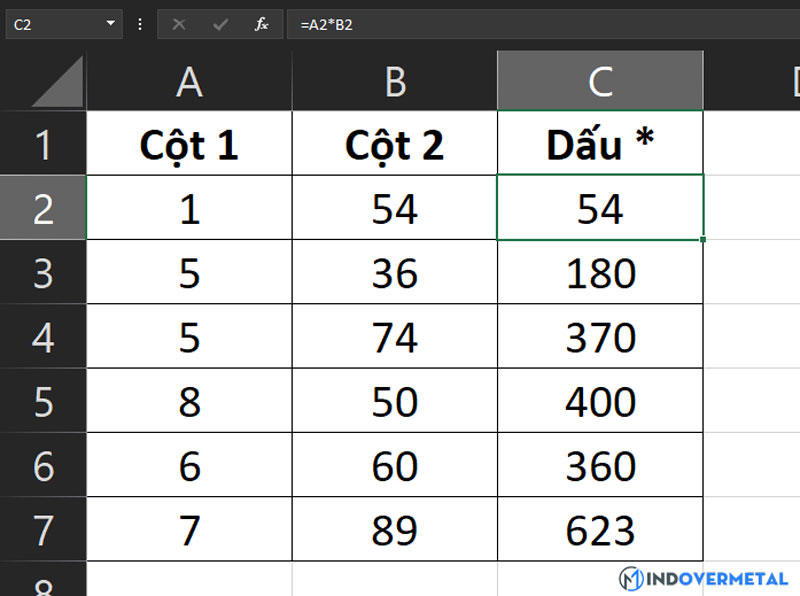
Sau đó, click đúp tại vị trí như hình để áp dụng cho toàn bộ các số còn lại. Vậy là ta đã nhân cho hai cột rồi.
Nhân hai cột với nhau sử dụng hàm PRODUCT
Hàm PRODUCT sẽ tính tích của các đối số được đưa vào.
Cú pháp của hàm PRODUCT: =PRODUCT(số thứ nhất; số thứ hai..)
Sau khi sử dụng hàm PRODUCT tại ô D2, sử dụng fill để áp dụng các ô còn lại
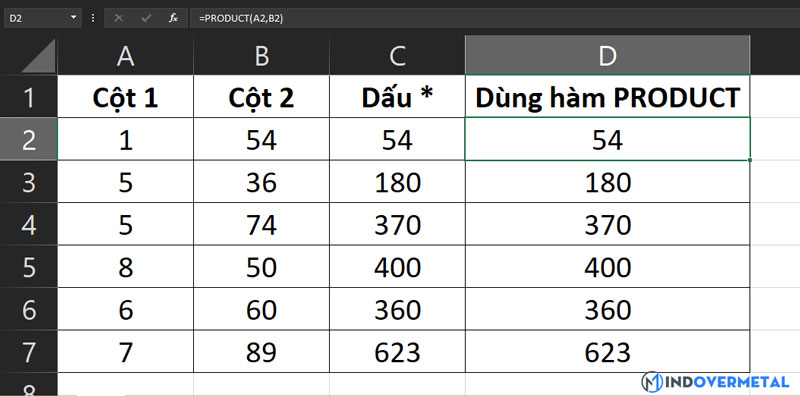
Sử dụng công thức mảng để nhân hai cột với nhau
Công thức mảng, nghe có vẻ lằng nhằng, nhưng trong trường hợp này việc bạn cần làm là chỉ viết thẳng ra. Hai cột nhân với nhau như nào, diễn giải trong Excel y hệt vậy.
Ta áp dụng công thức sau =A2:A7*B2:B7
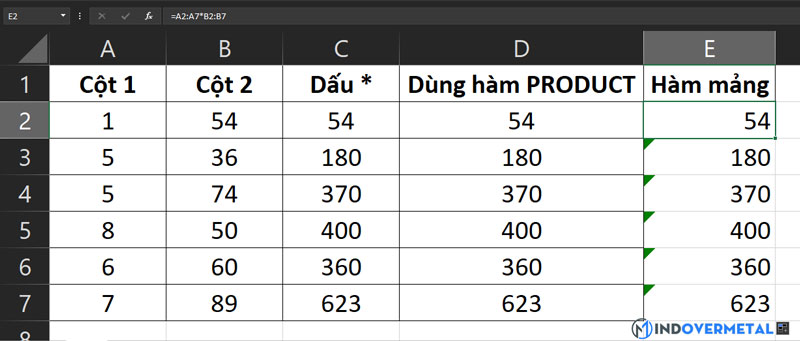
Bởi đây là công thức mảng, nên ta phải ấn tổ hợp phím Ctrl+Shift+Enter để chạy. Kết quả tương tự có lẽ bạn cũng đoán được đúng không?
Qua những thông tin trên, chắc hẳn bạn đã biết cách sử dụng hàm nhân hai cột trong Excel đúng không nào? Nếu có thắc mắc, hãy để lại bình luận bên dưới. Mindovermetal sẽ giải đáp mọi thắc mắc cho bạn một cách nhanh nhất. Chúc bạn thành công!










